Со всей этой шумихой вокруг , устройство Apple TV (как всегда) остался в тени новостных хайвеев. Тем не менее, не смотря на отсутствие каких-либо новостей относительно джейлбрейка этого устройства, появилось некое , скромно предполагающее возможность появления джейлбрейка в будущем.
И хотя на текущий момент времени я бы не стал всерьёз воспринимать эти слухи, тем не менее, возможно это будет полезно для тех кто пользуется Apple TV 4 с прошивкой tvOS 10.1.1 и хочет понизить прошивку до tvOS 10.1. Читайте это руководство для получения более подробной информации.
Данное руководство поможет вам восстановить оригинальную прошивку на устройстве Apple TV любого года выпуска. Этот процесс станет полезным не только при обновлении или даунгрейде версии прошивки, которые ещё подписываются, но и в тех случаях, когда необходимо восстановить устройство, на котором наблюдаются серьезные проблемы и есть необходимость восстановить такое устройство как новое.
Требование:
- Устройство «Apple TV».
- Кабель «Micro-USB» или кабель «USB-C», в зависимости от года выпуска вашего устройства «Apple TV».
- Компьютер, с установленным приложением «iTunes».
- Файл IPSW с прошивкой для установки на ваше устройство «Apple TV». Версия прошивки должна соответствовать требованиям вашего конкретного устройства «Apple TV». Версия прошивка должна быть подписываемой
.
How to Factory Reset APPLE TV 4K — APPLE TV 4K Full Reset — Restore Defaults on Apple Device
Процесс восстановления прошивки «Apple TV»
Скачайте необходимый вам файл IPSW:
Отсоедините все кабели от вашего устройства «Apple TV». Подсоедините «Apple TV» к своему компьютеру с помощью кабеля «Micro-USB» или «USB-C».
Подсоедините сетевой кабель к вашему устройству «Apple TV».
Запустите на компьютере приложение «iTunes» и подождите пока ваше устройство не определится в списке подключенных устройств. Как видно из скриншота, мы восстанавливаем устройстве с прошивкой «tvOS 9.0».
Если приложение «iTunes» не определяет ваше устройство «Apple TV», то возможно вам придется перевести его в режим “восстановления”.
Найдите кнопку «Restore Apple TV…».
6 a
)
Если вы работаете на компьютере под управлением ОС
Windows,
то зажмите клавишу «
Shift»
, и затем нажмите на кнопку «
Restore Apple TV…»
.
6 b
)
Если вы работаете на компьютере под управлением
MacOS
, то зажмите клавишу «
Option/alt»
, затем нажмите на кнопку «
Restore Apple TV…»
.
Появится окно браузера файлов. Укажите путь к файлу прошивки «IPSW», который вы ранее скачали, и выберите его.

В появившемся диалоговом окне, проверьте правильность номера версии прошивки, на которую вы восстанавливаете устройство, и нажмите кнопку «
Restore»
.
На вашем устройстве «Apple TV» начнется процесс восстановления. Не отсоединяйте устройство от компьютера или от сетевого кабеля, до окончания процесса восстановления.
how to restore appletv
По окончании процесса восстановления, появится следующее сообщение: «Ваше устройство «Apple TV» восстановлено до заводских настроек. Пожалуйста, отсоедините ваше устройство «Apple TV» от вашего компьютера и подсоедините его к вашему ТВ устройству».
Не включается, и при этом мигает индикатор — не спешите обращаться в сервис. В большинстве случаев это связано с программным сбоем, решить который поможет восстановление (перепрошивка) приставки в режиме DFU Mode.
Как и в случае с iPhone и iPad, эта процедура позволит обнаружить устройство в iTunes и восстановить заводские настройки или установить новую прошивку.
Стоит отметить, что в случае, когда Apple TV не включается (при этом на передней панели мигает индикатор) приставка может не определяться в iTunes на компьютере, что делает невозможным стандартный процесс восстановления. Во многих случаях, для того чтобы «увидеть» Apple TV с программным сбоем в iTunes необходимо перевести приставку в режим DFU.











Зачем взламывать Apple TV 3?
Первый вопрос, который может возникнуть в вашем сознании по поводу джейлбрейка — что даст эта операция? Стоит ли это делать и будет ли это вредно для девайса? Выполнив эту простую операцию, вы существенно расширите возможности приставки. До этого ее функции будут ограничены воспроизведением только стандартных типов музыки и видео.
Если при использовании Apple TV 3 вы захотите передать медиаданные на телевизор, потребуется программа iTunes. Другими словами, вы ограничены типом медиа и приложений выбранными Apple. Это касается софта, доступного в официальном магазине iTunes. Кроме того, есть возможность установить популярные приложения, такие как XBMC, что значительно упростит поток цифрового контента в вашу домашнюю сеть.
Знайте, что после выполнения джейлбрейка Apple TV 3 , ни одна из «родных» программок не сотрется. И ни одна из функций, включенных в операционку. не исчезнет. Другими словами, вы сможете совершать покупки проката премиум-фильмов через iTunes и получать доступ к некоторым потоковым видео приложениям, таким как Netflix.
Что нужно, чтобы перепрошить (восстановить) ПО на Apple TV в режиме DFU?
- Apple TV;
- Компьютер Mac или Windows;
- iTunes с актуальной (самой последней) версией прошивки (скачать можно );
- Кабель (для приставки четвертого поколения и выше) или microUSB (для более старых версий). Обратите внимание — в комплекте с Apple TV они не идут.
. Подключите Apple TV к компьютеру через кабель USB-C. Одновременное подключение к телевизору через HDMI при этом не требуется.
. Откройте программу iTunes на Windows или Mac.
. Перезагрузите приставку: нажмите и удерживайте кнопки
Menu
и
Домой
на пульте управления Siri Remote (Apple TV 4) или
Меню
и
Вниз
на более старых моделях в течение 6 секунд до тех пор, пока индикатор на приставке не начнет быстро моргать.
В момент, когда вы отпустите кнопки — произойдет перезагрузка устройства.
. Буквально через 1 секунду, после того как вы отпустили кнопки
Menu
и
Домой
зажмите и удерживайте кнопки
Menu
и
Play / Pause
до тех пор (примерно 10 секунд), пока iTunes не сообщит вам, что Apple TV находится в режиме восстановления (DFU).

. Сброс (перепрошивка, восстановление) Apple TV до заводских настроек (все данные с устройства будут удалены!) производится путем нажатия кнопки
Восстановить
в iTunes. После чего на приставку автоматически будет загружена из Интернета и установлена новейшая версия tvOS.
. В случае, если прошивка для Apple TV уже была загружена на компьютер ранее (например, ), то для перепрошивки необходимо нажать кнопку
Восстановить
вместе с клавишей
⌥Option (Alt)
для Mac (
⇧Shift
+
Восстановить
для Windows). Далее укажите путь к файлу с прошивкой.
После установки ПО произойдет перезагрузка. Для активации приставки потребуется выход в Интернет.
Последний Apple TV имеет встроенную функцию обновления, которая загружает и устанавливает новое программное обеспечение, доступное через меню устройства «Settings». Но если по каким-то причинам вы не хотите обновляться с помощью беспроводного интерфейса, вы всегда сможете сделать это с помощью USB подключения к iTunes, и восстановить программное обеспечение оттуда же, если у вас возникнут проблемы с обновлением.
Подключение Apple TV к компьютеру
1. Прежде всего, отключите . Необходимо отключить соединение HDMI с вашим домашним кинотеатром и шнур питания. Если вы используете оптический аудио кабель для подключения к A/V ресиверу, отключите его также.
2. Теперь подключите Apple TV к вашему Mac, с помощью кабеля Micro USB. Сегодня Mac поставляются на рынок с огромным выбором аксессуаров, но если у вас нет кабеля, вы можете приобрести его в ближайшем компьютерном магазине.
3. Запустите iTunes, если он ещё не запущен. Apple TV должен появиться в исходном меню.
Теперь, когда вы получили доступ к вашему Apple TV через Mac, есть два варианта действий, в зависимости от того, что вам необходимо.
Обновление Apple TV
1. Загрузите последнюю версию прошивки с помощью прямой ссылки. Прошивку, как правило, достаточно простой найти через поисковую систему Google. Вот ссылка на последнюю версию программного обеспечения (4,2) для Apple TV. Вам необходимо искать файл с расширением «.ipsw».
«Option» (Настройки) + клик по кнопке «Restore» (Восстановить) на экране Apple TV в itunes. Откроется диалоговое окно с текстом «Укажите местоположение программного обеспечения Apple TV», файл, загруженный в первом шаге. После выбора файла, нажмите кнопку «Choose» (Выбрать), чтобы продолжить установку.
Выгоды взлома Apple TV 3
Результат взлома зависит от изначальных целей. Допустим, если вы стремились к расширению функционала Apple TV 3 , то несомненно добьетесь этого. А если при этом у вас огромная библиотека с медиа — файлами, инсталляция XBMC либо другого менеджера, позволит вам просматривать контент любого типа.
Если вы хотите получить доступ к потоковому видео, потребуется установка XBMC и Plex-сервера. Но если вы хотите получить доступ ко всем бесплатным телевизионным эпизодам из популярных сетей кино, таких как NBC, SyFy, FXmYSAmThe CW, ABC… Было бы неплохо инсталлировать репозиторий Bluecop, который будет установлен в XBMC, и это позволит получить доступ ко всем бесплатным телевизионным роликам из популярных телевизионных сетей.
Кроме того, если вы заинтересованы в изменении макета меню навигации, изменении некоторых других параметров или добавлении иных настраиваемых фонов, то выполнив взлом, получите все это . Кроме того, есть много других преимуществ, которые вы получите, просто сделав эту операцию. Она займет всего несколько минут времени. После джейлбрейка девайс не будет иметь никаких ограничений и сможет поддерживать и воспроизводить все форматы файлов. Это действительно рекомендуемая вещь, на которую просто обязан решиться каждый юзер .
Как сделать джейлбрейк Apple TV 3?
Метод выполнения операции на «яблочном» TV не несет в себе ничего сложного . Любой пользователь осуществит процесс в два счета, используя Pur Jailbreak Apple TV 3 Tool. Вы не обязаны обладать передовыми техническими знаниями — понадобится только использовать инструкции ниже. Метод был протестирован, и подтверждено, что на это не должно уйти более десяти минут .
В настоящее время совершенно очевидно, что третье поколение телевизоров от рассматриваемой фирмы уже доступно на рынке. И если вы не знали, сообщаем, что главная причина этого — бесплатный инструмент для джейлбрейка для Apple TV 3 . Если вы задумаетесь, какой лучший медиаплеер в мире, можно без сомнений решить, что это Apple TV 3. И все это потому, что комплект от «яблока» позволяет смотреть фильмы, воспроизводить видео, слушать музыку напрямую с девайса tvOS .
И единственное требование для доступа к контенту – закачать его с ресурса фирмы в сети. Кроме того, если вы решите подписаться на сервере Netflix, то сможете смотреть лучшие в мире телесериалы. Но если решите сделать джейлбрейк, у вас также появится множество других вариантов. После джейлбрейка вы можете легко установить новейшие и лучшие приложения, сервисы и системы в «яблочный» TV 3. И все это совершенно бесплатно. Если вы заинтересованы во взломе Apple TV 3 тогда просто следуйте инструкциям ниже.
Инструкции по взлому Apple TV 3
Начните загрузку программного обеспечения . Разархивируйте его на свой компьютер и выполните установку. Инструмент для джейлбрейка совместим с компьютерами Mac и Windows.
- После того, как запустили инструмент, выберите «Создать IPSW» и продолжите Jailbreak для Apple TV 3.
- После того, как создали IPSW, откройте этот файл IPSW на вашем устройстве.
- Подключите Apple TV 3, используя USB-кабель для подключения к компьютеру. Пока это делаете, убедитесь, что оставили Power Power Disconnected и после этого просто нажмите Play / Pause примерно на 5-10 секунд.
- Как только выполните предыдущий шаг, девайс запустит процесс автоматической перезагрузки. Как только он будет завершен, ваш Apple TV 3 будет успешно джейлбрейкнут. Все шаги, которые описаны выше, достаточно просты и легки для выполнения. Мы абсолютно уверены, что у вас не будет никаких со взломом Apple TV 3 и проведением процедуры самостоятельно.
Многим пользователям уже удалось выполнить джейлбрейк на Apple TV 3. Просто скачайте бесплатный инструмент и попробуйте сами. Зачем ограничивать воспроизведение только контента из облака в Apple TV 3, если можете бесплатно получить доступ ко всем видам медиа и потокового контента. Взлом Apple TV 3 — идеальное решение. Не откладывайте операцию на будущее и выполните ее прямо сейчас.
Со всей этой шумихой вокруг , устройство Apple TV (как всегда) остался в тени новостных хайвеев. Тем не менее, не смотря на отсутствие каких-либо новостей относительно джейлбрейка этого устройства, появилось некое , скромно предполагающее возможность появления джейлбрейка в будущем.
И хотя на текущий момент времени я бы не стал всерьёз воспринимать эти слухи, тем не менее, возможно это будет полезно для тех кто пользуется Apple TV 4 с прошивкой tvOS 10.1.1 и хочет понизить прошивку до tvOS 10.1. Читайте это руководство для получения более подробной информации.
Данное руководство поможет вам восстановить оригинальную прошивку на устройстве Apple TV любого года выпуска. Этот процесс станет полезным не только при обновлении или даунгрейде версии прошивки, которые ещё подписываются, но и в тех случаях, когда необходимо восстановить устройство, на котором наблюдаются серьезные проблемы и есть необходимость восстановить такое устройство как новое.
Требование:
- Устройство «Apple TV».
- Кабель «Micro-USB» или кабель «USB-C», в зависимости от года выпуска вашего устройства «Apple TV».
- Компьютер, с установленным приложением «iTunes».
- Файл IPSW с прошивкой для установки на ваше устройство «Apple TV». Версия прошивки должна соответствовать требованиям вашего конкретного устройства «Apple TV». Версия прошивка должна быть подписываемой
.
Источник: gusejnovmaksim.ru
Почему я не могу войти в Apple TV?
Если ваш Apple TV не может войти в систему и продолжает запрашивать Apple ID, ваш логин, другой пароль, запрашивает подтверждение или код попробуйте перезапустить Apple TV, повторите или удалите двухфакторную аутентификацию или удалите свой Apple ID с Apple TV и перезапустите процесс. среди прочих решений.
Затем, как мне активировать Apple TV? Подключите Apple TV к источнику питания и подключите его к телевизору с помощью кабеля HDMI. Чтобы смотреть фильмы в формате 4K HDR на Apple TV 4K, убедитесь, что вы используете кабель HDMI 2.0 или более поздней версии и ваш телевизор поддерживает 4K, HDR или оба варианта. Затем включите телевизор и выберите вход HDMI, к которому подключен Apple TV.
Аналогично Почему Apple TV не принимает мой пароль? Попробуйте это: сначала введите символы своего пароля (пока не отправляйте), затем вручную запросите новый код подтверждения, затем добавьте этот код к паролю (без пробелов или других разделяющих символов) и затем отправьте. Это должно помочь вам преодолеть ограничение по времени.
Нужен ли Apple ID для Apple TV?
Вам нужен только один Apple ID, чтобы использовать приложение Apple TV, iTunes, iCloud и сервисы Game Center.
Соответственно, почему мой Apple TV запрашивает код подтверждения?
Оказывается, эта проблема возникает из-за функции безопасности Apple с двухэтапной проверкой, которая заставляет людей на своих Apple TV вводить код, который автоматически отправляется на их доверенное устройство. Однако из-за строгого процесса некоторые пользователи не смогли сделать это успешно.
Где находится код активации Apple TV?
В нижней части левого меню приложения выберите «Профиль». Появится экран, указывающий, что приложение необходимо активировать. Выберите Активировать сейчас. Инструкции по активации отображаются на экране вместе с 7-значным кодом активации.
Как активировать бесплатный Apple TV?
Как получить Apple TV +
- Откройте приложение Apple TV.
- Выберите вкладку «Оригиналы Apple TV+».
- Выберите «Войти» и «Начать бесплатную пробную версию».
- Войдите, используя Apple ID и пароль, которые вы используете для совершения покупок.
- При появлении запроса подтвердите свою платежную информацию и добавьте действительный способ оплаты.
Нужен ли Apple ID для использования Apple TV?
Вам нужен только один Apple ID, чтобы использовать приложение Apple TV, iTunes, iCloud и сервисы Game Center.
Как восстановить пароль Apple TV?
Если вы не можете изменить или сбросить пароль
- Перейти на iforgot.apple.com.
- Введите свой Apple ID.
- Выберите вариант сброса пароля, затем нажмите «Продолжить».
- Выберите ответы на контрольные вопросы, получение электронного письма или ввод ключа восстановления.* Узнайте, что делать, если вы не получили электронное письмо с подтверждением или сбросом.
Почему я не могу подключиться к своему серверу Apple ID?
Рекомендуется как можно скорее установить новейшее обновление iOS, чтобы повысить безопасность устройства и избежать ошибок и сбоев. Первое, что вы должны сделать, если вы получаете сообщение «Ошибка подключения к Apple ID, сбой проверки», — это убедиться, что программное обеспечение для вашего устройства обновлено.
Как подтвердить свой Apple ID для Apple TV?
Войдите в систему со своим Apple ID и паролем на новом устройстве или в новом браузере. Ищите уведомление о входе на любом из ваших доверенных устройств. Нажмите Разрешить, чтобы получить код подтверждения. Введите проверочный код на другом устройстве, чтобы выполнить вход.
Сколько стоит ежемесячная плата за Apple TV?
(1) Если вы покупаете устройство Apple, Apple TV+ предоставляется бесплатно на 3 месяца. (2) Ежемесячная подписка стоит всего 4.99 доллара в месяц после бесплатной семидневной пробной версии. (3) Apple TV+ входит в состав Apple One, который объединяет до пяти других сервисов Apple в одну ежемесячную подписку. Планы Apple One начинаются с 14.95 долларов в месяц.
Как заставить Apple TV перестать запрашивать пароль?
Шаг 1. Откройте «Настройки» на Apple TV и перейдите в «Учетные записи» -> «iTunes and App Store», а затем выберите «Настройки пароля». Шаг 2. Теперь выберите «Требовать пароль» в разделе «Покупки и покупки в приложении». Шаг 3: Среди трех отображаемых вариантов установите предпочтительный уровень защиты «Никогда».
Почему мой Apple TV сообщает, что активация не удалась?
Если он говорит, что активация не удалась, это означает, что Apple TV неправильно подключен к сети. Зайдите в настройки сети, чтобы убедиться, что она подключена.
Какие каналы вы получаете с Apple TV?
Apple TV Каналы
- A «Сотовые данные» или «Мобильные данные». Если этот параметр отключен, вы не сможете получить доступ к своему Apple ID и iCloud, если не подключены к сети Wi-Fi.
Что мне делать, если мой Apple ID не подтверждается?
Получите код подтверждения с помощью текстового сообщения или телефонного звонка
На экране входа нажмите «Не получен код подтверждения». Выберите вариант, чтобы код был отправлен на ваш телефон. Вы получите код в текстовом сообщении или по телефону. Введите указанный проверочный код, чтобы войти.
Что делать, если мой Apple ID не активен?
«Если вы не можете войти в систему, сбросить пароль или получить коды подтверждения, вы можете запросить восстановление учетной записи, чтобы восстановить доступ к своей учетной записи. Восстановление учетной записи может занять несколько дней или больше, в зависимости от конкретной информации учетной записи, которую вы можете предоставить для подтверждения своей личности.
Источник: celebrity.fm
Как сбросить apple tv в заводские настройки
Как выполнить сброс на Apple TV 4K, 4-го / 3-го поколения без пульта дистанционного управления
Apple полностью обновила свой пакет развлечений, так как технологический гигант сделал несколько больших планов по поиску потокового контента. Учитывая его более дешевые цены, люди могут добавить этот пакет к своему котенку прайм-тайм. Очень интересно смотреть высококачественный контент на новейшем Apple TV, которым можно управлять с помощью Remote. Но что делать, если вы потеряете этот пульт, особенно когда вам нужно сбросить или восстановить Apple TV. Вы исправлены, так как вам придется сбросить настройки Apple TV без пульта.
Не волнуйтесь! У каждой проблемы есть решение. Вы можете восстановить свой Apple TV без пульта. И вам не нужно следовать сложному методу, чтобы сделать это. Независимо от того, являетесь ли вы владельцем Apple TV третьего или четвертого поколения, вы можете выполнить сброс настроек Smart TV с помощью высокоскоростного подключения к Интернету, компьютера и кабеля USB или USB-C.
Без лишних слов, проверьте это руководство.
Как восстановить или сбросить Apple TV без пульта
Как упоминалось выше, вам необходимо стабильное подключение к Интернету, компьютер с iTunes и кабель USB или USB-C. Обратите внимание, что вашему Apple TV 3-го поколения требуется кабель USB, а 4-го поколения Apple TV — кабель USB-C. Таким образом, вы должны держать все на месте, прежде чем следовать методу.
Теперь, когда вы собрали все необходимое, проверьте приведенное ниже руководство.
Шаг 1. Прежде всего, вы должны удалить кабели из Apple TV ; Кабели включают в себя шнур питания и кабель HDMI.
Шаг 2. Затем запустите iTunes на своем компьютере; это должна быть последняя версия iTunes на вашем компьютере.
Шаг 3. Теперь вам нужно подключить Apple TV к компьютеру с помощью соответствующих кабелей. Для Apple TV 4K используйте USB-C, а для Apple TV 3-го поколения или более ранних моделей используйте кабель micro USB. Вы не должны использовать кабель молнии для подключения вашего Apple TV.
Шаг № 4. В iTunes вы можете увидеть сводную страницу для Apple TV; если его там нет, вы можете нажать

Значок Apple TV в левом верхнем углу.
Шаг № 5. Теперь нажмите кнопку Восстановить Apple TV.
Процесс начнется. Убедитесь, что вы ничего не отключаете. В скором времени ваш Apple TV будет сброшен без пульта.
Вот и все, друзья!
Завершение .
Apple TV работает нормально с надежным подключением к Интернету. Но иногда он сталкивается с некоторыми сбоями; в этих ситуациях вы можете восстановить или сбросить Smart TV. Однако при отсутствии пульта дистанционного управления сложно сбросить Apple TV. К счастью, решение доступно для всех пользователей Apple TV.
Вы также хотели бы прочитать эти посты:
- 13 лучших аркадных игр Apple для iPhone, iPad и Apple TV
- Лучшие подставки для Apple TV с дистанционной зарядкой
- Лучшие приложения Apple TV для обучения
Вы нашли этот урок полезным? Поделитесь своим мнением с нами в разделе комментариев ниже. Вы можете связаться с нами на Facebook, Twitter и Instagram, чтобы получить дополнительные руководства и способы устранения неполадок. Наконец, не забудьте загрузить наше приложение для iOS на iPhone и iPad.
Как сбросить к заводским настройкам Apple TV
Однажды может наступить момент, когда вам захочется продать ваш Apple TV или отдать его кому-либо. Или, может быть, после неудачной установки обновления устройство не запускается. В любом из этих случаев было бы полезно знать, Как сбросить к заводским настройкам Apple TV.
Существует два способа сброса настроек в Apple TV. Первый из них заключается в поиске в меню настроек соответствующего пункта. Но он подразумевает тот факт, что вам удастся запустить устройство и зайти в его настройки.
Второй способ пригодится в том случае, если что-то пошло не так. Например, во время установки обновления было отключено питание устройства. Таким образом вам удастся выполнить сброс к заводским настройкам даже в том случае, если не удается запустить устройство и зайти в его меню.
Сброс настроек в Apple TV четвертого поколения
На домашнем экране нужно найти ярлык “Settings”. Переместиться по списку вниз и найти пункт “System”. Затем найти расположенный практически в самом низу пункт “Reset” и нажать на него.
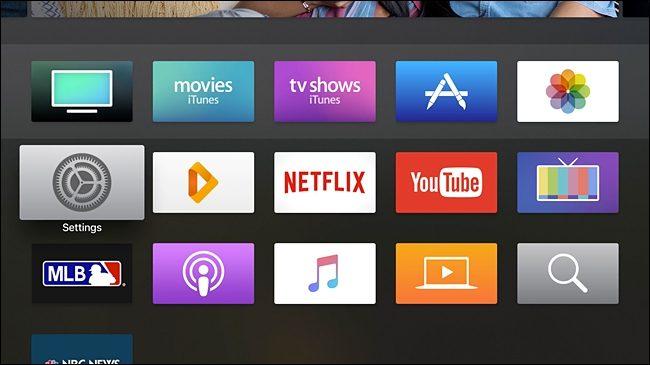 В новом окне будут предложены варианты “Reset” (сброс настроек) и “Reset and Update” (сброс настроек и обновление системы).
В новом окне будут предложены варианты “Reset” (сброс настроек) и “Reset and Update” (сброс настроек и обновление системы). 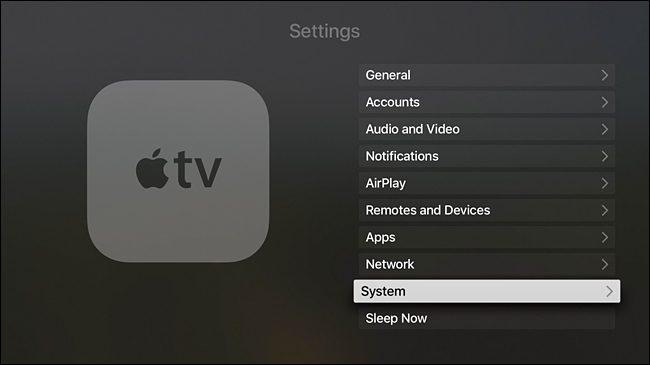
 Любой из этих вариантов предназначен для сброса к заводским настройкам, но последний предполагает дополнительно установку последних обновлений для ПО, если такие имеются и устройство подключено к интернету.
Любой из этих вариантов предназначен для сброса к заводским настройкам, но последний предполагает дополнительно установку последних обновлений для ПО, если такие имеются и устройство подключено к интернету.Сброс настроек в более старых моделях Apple TV
 Для сброса настроек в более старых моделях (3-го поколения и младше) на домашнем экране необходимо найти ярлык “Settings” и нажать на него. В открывшемся меню следует выбрать пункт “General”.
Для сброса настроек в более старых моделях (3-го поколения и младше) на домашнем экране необходимо найти ярлык “Settings” и нажать на него. В открывшемся меню следует выбрать пункт “General”.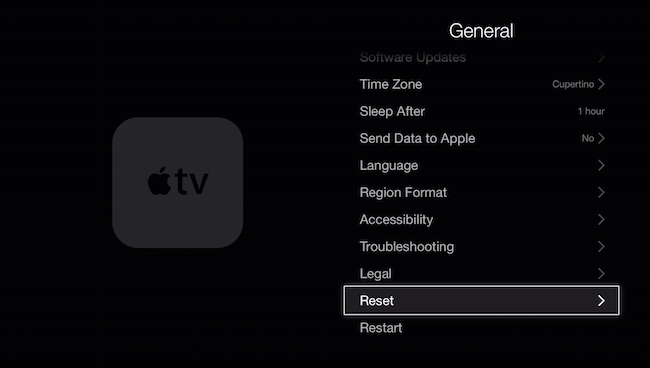
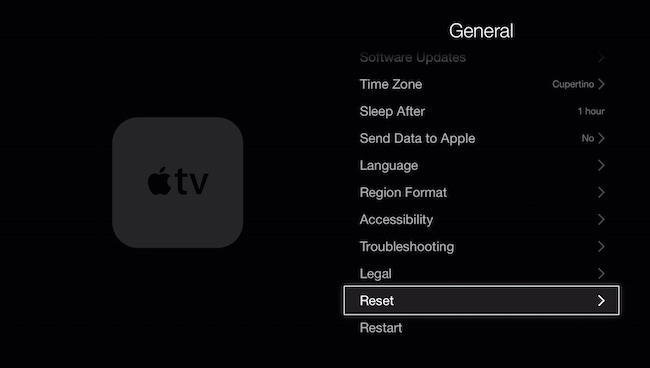
Затем вам нужно пролистать список пунктов меню вниз и найти пункт “Reset”. Дальнейшие действия соответствуют тем, которые описаны для более новых моделей Apple TV: необходимо выбрать один из вариантов сброса настроек (“Reset” или “Reset and Update”).
Сброс к заводским настройкам с помощью iTunes
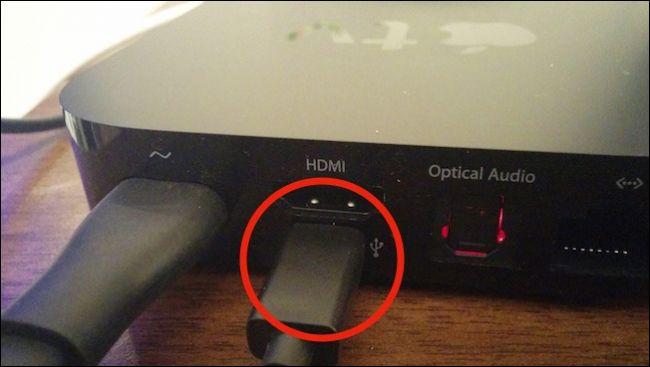
Если что-то пошло не так и Apple TV не запускается либо работает неправильно, его настройки могут быть сброшены к заводским с помощью приложения iTunes.

Вначале отключите ваше устройство от телевизора. Питание Apple TV также следует отключить (кроме модели 2-го поколения). Но прежде чем включить питание, подключите microUSB-кабель к порту USB на задней панели устройства, расположенному под HDMI-портом (в устройствах 3-го поколения). Если у вас Apple TV 4, необходим кабель USB-C, который подключается в порт USB, расположенный над HDMI-портом. Теперь противоположный конец кабеля подключите к ПК.
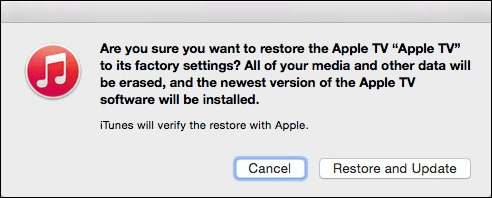
После подключения Apple TV включите его питание (кроме модели второго поколения). При этом запустится iTunes и распознает подключенное устройство. На дисплее отобразится информация и кнопки, одна из которых называется “Restore Apple TV”. Ее и следует нажать. В открывшемся модальном окне нужно нажать на кнопку “Restore and Update”.
Как только вы сделаете это, будет скачано и установлено самое свежее ПО для вашего устройства.
Как только процесс завершится, вы можете отключить Apple TV от ПК и подключить к телевизору. Теперь он должен успешно загружаться и работать правильно.
Как восстановить заводские настройки Apple TV для перепродажи или ремонта
⚠️ Прошивка Телевизора Smart TV Samsung (Март 2023)
Вы никогда не должны забывать, что ваш Apple TV — это устройство iOS. Это означает, что он может сделать намного больше, чем ваш старый DVD-плеер. Вы всегда должны тратить время на удаление всех ваших фильмов, музыки и других персональных данных при продаже или раздаче Apple TV, или его новый пользователь может легко использовать вашу учетную запись для совершения покупок или просмотра вашего контента.
Эта проблема всегда растет больше, чем когда-либо, когда Apple вводит новые модели продуктов. Вот когда миллионы восторженных клиентов Apple продают свои старые устройства, чтобы заработать немного денег на покупку модели следующего поколения.
Это безопасная ставка, что по крайней мере некоторые из вторых моделей пользователей, доступных для покупки на eBay, по-прежнему несут весь контент старого пользователя, некоторые даже могут позволить вам получить доступ к фильму, телевидению, музыке и изображениям уходящего владельца. Вы не хотите, чтобы это случилось с вами. Вот что вам нужно сделать, чтобы убедиться, что это не так:
Сброс не перезапускается
Сброс отличается от перезапуска или принудительной перезагрузки коробки Apple TV.
Сброс — это последний вариант, который вы должны выбрать, если ничего не работает, или если вы хотите стереть все данные на своем устройстве, чтобы отдать или продать свой Apple TV.
Хотя это первое, что вам нужно сделать, если вы продаете свою коробку, это не первое, что вы должны попробовать, если у вас возникли проблемы с вашим Apple TV. Когда читатели вступают в контакт, удивительно, как часто просто перезапуск устройства может решить большинство проблем программного обеспечения Apple TV.
Есть и другие причины, по которым вы можете сбросить Apple TV:
- Возможно, вам не удалось успешно выполнить джейлбрейк устройства, оставив вас с нефункциональным кирпичом, а не с помощью окна потоковых сервисов.
- Возможно, вы потеряли пропускную способность в середине обновления программного обеспечения системы, что может привести к сбою обновления.
Хорошая вещь в любой из этих ситуаций заключается в том, что если вы решите сбросить настройки своего Apple TV, это будет так же просто, как это было в первый раз, когда вы прошли этот процесс, и весь ваш контент по-прежнему будет доступен через iCloud. Итак, как дела?
Как сбросить Apple TV
Существует два способа сброса Apple TV:
Использование пульта ДУ
- Если вы по-прежнему можете перемещаться по интерфейсу Apple TV с помощью Apple Remote, вы можете легко сбросить устройство в настройки >система >Сброс.
- Вы увидите новое меню, предлагающее два варианта и возможность отменить задачу.
- Сброс: восстановление заводских настроек Apple TV и удаление всех настроек и информации.
- Сброс и обновление. Чтобы восстановить заводские настройки Apple TV, удалите все настройки и информацию и обновите до последней версии tvOS.
- Процесс может занять некоторое время, поэтому будьте готовы подождать.
Использовать компьютер
Если Apple TV не загрузится или ваш Remote не распознается, вы можете использовать ПК / Mac, на котором выполняется iTunes, чтобы перезагрузить Apple TV, но вам нужно будет найти USB-C для кабеля USB-A (или Micro -USB кабель для 2 й и 3 й модели поколения).
- Отключите Apple TV от питания
- Следующим шагом будет подключение Apple TV к вашему Mac или компьютеру с iTunes с помощью кабеля USB-C к USB-A и USB-порту в задней части коробки.
- Теперь подключите Apple TV к питанию, и он перезапустится
- iTunes должен запускаться на вашем компьютере, и Apple TV следует признать
- Вам будут представлены два варианта: Извлеките Apple TV а также Восстановить Apple TV, выберите Восстановить Apple TV а потом щелчок Восстановить и обновить который появляется. Процесс может занять некоторое время, поэтому будьте готовы подождать.
- iTunes загрузит и установит последнюю версию ТВ-телевизора Apple TV. Это возвращает ваше устройство к заводским настройкам и удаляет все ваши носители и другие данные из системы.
Как только этот процесс будет завершен, вы можете выбросить Apple TV, выключить его и снова подключить к телевизору, чтобы настроить его как новый или передать / продать другому человеку, который может взять его на себя.
Как восстановить заводские настройки Mac

Выполнение заводского сброса вашего Mac может стать последним шагом в устранении неполадок или первым в последовательности шагов, чтобы подготовить Mac к перепродаже.
Как восстановить исходные настройки для iPhone

Восстановление вашего iPhone — это способ устранения любых убытков, которые вы совершили. Это не гарантируется, чтобы исправить ваши проблемы, но это ваш лучший выбор.
Как восстановить или восстановить фотографию на iPad

Узнайте, как восстановить удаленное фото на iPad с помощью нашего быстрого и простого руководства.
Как сбросить Apple TV: перезагрузить, восстановить заводские настройки и многое другое

В этом простом уроке мы объясним, как выполнить сброс Apple TV. Мы покажем, как выключить Apple TV и начать его с нуля (который вы также можете назвать перезагрузкой устройства), и как сбросить его до заводских настроек. Наконец, мы объясняем, как делать эти вещи даже без пульта, для тех ситуаций, когда он оказывается новым домом на спинке дивана.
На аналогичном замечании у нас есть учебное пособие, объясняющее, как восстановить заводские настройки iPhone. А вот что делать, если ваш Apple TV не подключится к Wi-Fi.
Как сбросить (перезагрузить) Apple TV
Самый простой способ — использовать пульт.

Если у вас модель четвертого поколения (2015) или новее, вам следует удерживать кнопки «Домой» и «Меню» (две верхние кнопки, как показано на рисунке выше) на пульте дистанционного управления. Если у вас есть более старая модель, вместо этого нажмите и удерживайте кнопки вниз и меню.
В любом случае вы должны удерживать кнопки, пока не увидите мигающий индикатор на Apple TV, после чего вы можете отпустить.
Как перезагрузить без пульта
Потеряли пульт? Нет проблем. Если вы все еще можете управлять устройством, то есть с помощью приложения Remote на вашем iPhone, вы можете открыть приложение «Настройки» и перейти в «Система»> «Перезагрузить», если у вас более новая модель. На старых моделях перейдите в «Настройки»> «Основные»> «Перезагрузить».
Если у вас также нет запасного пульта дистанционного управления, вы можете выбрать аварийную опцию с низким разрешением и буквально отключить Apple TV. Apple рекомендует оставить его как минимум на шесть секунд, прежде чем снова подключить.

Как сбросить Apple TV до заводских настроек
Вышеупомянутый подход (можно сказать, перезапуск, а не полный сброс) просто выключает и снова включает питание, но при повторном запуске устройства на нем все равно будут находиться те же приложения, настройки и носители. Что если вы хотите полностью сбросить настройки устройства и восстановить его заводские настройки? Это может быть гораздо более мощный, хотя и радикальный, способ решения постоянных проблем.
Чтобы восстановить заводские настройки, вам нужно зайти в «Настройки» на своем устройстве (это означает, что вам понадобится либо официальный пульт, либо другой способ навигации по интерфейсу, например, iPhone с приложением «Удаленное»).
На более новых (2015 или более поздних) моделях выберите «Настройки»> «Система»> «Сброс». Теперь вы можете выбрать либо Сброс (который просто восстанавливает Apple TV до заводских настроек и является более быстрым вариантом), либо Сброс и обновление (который восстанавливает заводские настройки и затем устанавливает последнюю версию tvOS, которая занимает больше времени и требует подключения к Интернету). ).
Процесс на старых телевизорах Apple одинаков, но терминология / маркировка разные. Перейдите в «Настройки»> «Основные»> «Сбросить», затем выберите «Сбросить все настройки» (эквивалент «Сбросить» выше) или «Восстановить» (эквивалент «Сброс и обновление», хотя будет обновляться «программное обеспечение Apple TV», а не tvOS).
В обоих случаях вы должны убедиться, что устройство подключено на протяжении всего процесса сброса.
Похожие публикации:
- Как изменить картинку чата в telegram
- Как поставить лайк в телеграмме под постом
- Как ставить маркеры в sony vegas
- Что видит провайдер при использовании vpn
Источник: big-soviet.ru